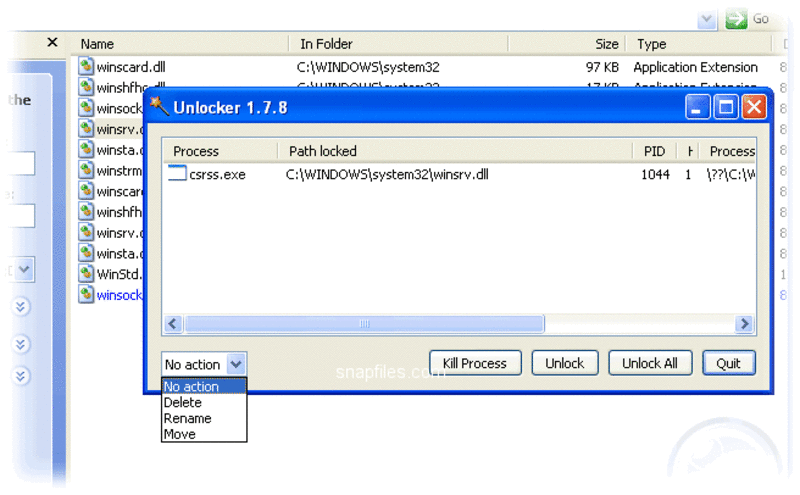SAMP (San Andreas Multiplayer) – это модификация для компьютерной игры Grand Theft Auto: San Andreas, которая позволяет играть в игру в многопользовательском режиме. Некоторые пользователи могут столкнуться с проблемами при установке SAMP на свой компьютер. В этой статье мы рассмотрим, как исправить ошибки при установке SAMP, чтобы вы могли наслаждаться игрой в полной мере.
Ошибка «Соединение потеряно»
Если у вас возникла ошибка «Соединение потеряно» при попытке подключения к серверу SAMP, то, скорее всего, это связано с настройками брандмауэра на вашем компьютере. Чтобы исправить эту ошибку, необходимо разрешить SAMP пройти через брандмауэр.
Шаг 1: Откройте настройки брандмауэра
Откройте настройки брандмауэра на вашем компьютере. Это можно сделать, перейдя в «Панель управления» -> «Система и безопасность» -> «Windows Firewall» или аналогичное меню в вашей операционной системе.
Шаг 2: Разрешите SAMP пройти через брандмауэр
Найдите раздел «Разрешение приложений через брандмауэр Windows» и нажмите на кнопку «Разрешить другое приложение». Найдите исполняемый файл SAMP, который должен находиться по пути «C:\Program Files\Rockstar Games\GTA San Andreas\samp.exe» и добавьте его в список разрешенных приложений. Сохраните изменения и попробуйте подключиться к серверу SAMP еще раз.
Ошибка «Dll не найден»
Ошибка «Dll не найден» может возникнуть при запуске SAMP, если система не может найти нужную библиотеку. Эта ошибка обычно связана с несовместимостью SAMP с операционной системой или установленными на компьютере программами.
Шаг 1: Переустановите SAMP
Попробуйте переустановить SAMP, чтобы убедиться, что все файлы установлены корректно и соответствуют вашей операционной системе.
Шаг 2: Удалите конфликтующие приложения
Если у вас установлены другие приложения, которые могут конфликтовать с SAMP, попробуйте удалить их. Например, некоторые программы для защиты от детей и взрослых могут блокировать SAMP. Также проверьте, что у вас установлены все необходимые библиотеки и программы, которые SAMP может использовать.
Ошибка «Invalid password»
Если при попытке подключения к серверу SAMP вы получаете ошибку «Invalid password», значит, вы ввели неверный пароль. Проверьте правильность ввода пароля и попробуйте подключиться к серверу еще раз. Если вы не знаете пароль, обратитесь к администратору сервера для получения помощи.
Ошибка «gta_sa.exe не найден»
Ошибка «gta_sa.exe не найден» может произойти, если SAMP не смог найти исполняемый файл игры. Это может быть связано с несколькими причинами.
Шаг 1: Убедитесь, что игра установлена на вашем компьютере
Перед установкой SAMP убедитесь, что вы установили игру Grand Theft Auto: San Andreas на вашем компьютере. SAMP работает только с этой игрой.
Шаг 2: Убедитесь, что gta_sa.exe находится в нужном месте
Проверьте, что файл gta_sa.exe находится в папке с установленной игрой на вашем компьютере. Расположение этого файла может изменяться в зависимости от вашей операционной системы, но обычно он находится по пути «C:\Program Files\Rockstar Games\GTA San Andreas\gta_sa.exe» или «C:\Program Files (x86)\Rockstar Games\GTA San Andreas\gta_sa.exe». Если файл отсутствует, переустановите игру.
Ошибка «Версия клиента устарела»
Если вы получите ошибку «Версия клиента устарела» при подключении к серверу SAMP, значит, у вас устаревшая версия игры или SAMP.
Шаг 1: Обновите SAMP
Перед подключением к серверу убедитесь, что у вас установлена последняя версия SAMP. Если нет, обновите ее на официальном сайте.
Шаг 2: Обновите игру
Если у вас устаревшая версия игры, попробуйте обновить ее до последней версии. Это может решить проблему.
Вывод
SAMP – это увлекательная модификация, которая позволяет играть в Grand Theft Auto: San Andreas в многопользовательском режиме. Если у вас возникли проблемы при установке SAMP, следуйте этому руководству, чтобы их исправить. Если проблема не удаляется, обращайтесь в поддержку SAMP, чтобы получить дополнительную помощь.
|
Обновлено: 30.01.2023
Выдаёт такую ошибку при запуске samp 0.3 d Runtime error! This application has requested the runtime to terminate it in an unusual way! Please contact the application support team for more information! и не запускается помогите !
Удаляешь все. Заходиш на сайт Samp — rp . r u без пробелов скачать SAMP там есть, и сам знаеш что делаеш, устанавливаеш гта потом самп.
конкретно надпись this application has requested the runtime to terminate it in an unusual way является универсальной надписью. После такого, скорее всего, нажав ctrl+alt+del в списке программ или сервисов найдёшь запущенную хрень с именем этой проги. вырубаешь ей оттуда и можешь снова запускать. либо перезагрузить комп.
—
Начинать пробовать способы лучше от 1 к 5, т.к. самые распространенные способы решения указаны первее.
—
1. Установить новый ASI Loader, рекомендую отсюда (не реклама)
—
2. Включить мультипроцесс в SAMPFUNCS | Заходим в папку SAMPFUNCS, затем в файл «sampfuncs-setting.ini», ищем строку «multiprocess» и после «=» ставим true
—
3. Удалить modloader
—
4. Установить VCR Hyb x86-x64 | Отсюда (не реклама)
—
5. [Перед использованием способа создайте точку восстановления Windows]:
Установить fix_ver (оставлю под постом) | Инструкция: распакуйте архив, запустите файл «fix_ver 1.2.cmd» от имени администратора, у вас откроется консоль. Пока что НИЧЕГО не трогаем в консоли!; Переходим в папку «Backup», затем открываем файл «reg_dump.reg», вылезет табличка, в ней нажимаем «Да», затем переходим в Консоль, пишем «Y» и нажимаем Enter, через несколько секунд консоль спросит «Перезагружать компьютер или нет», если у Вас открыто что-то важное на компьютере, сохраняете и перезагружаете компьютер.
[!] Если у Вас после 5 способа появились ошибки (белые ярлыки и т.д.), то установите все Visual C++ Redistributable Packages, либо откатитесь на свою точку восстановления.
После переустановки ОС (У меня Виндовс 7) перестала работать SAMP. МТА работает, а вот в SAMP после попытки коннекта к любому серверу вылетает ошибка
Microsoft Visual C++ Runtime library
Program: D:ИгрыGTA San Andreasgta_sa.exe
This application has requested the Runtime to terminate it in an unusual way. Please contact the application`s support team for more information.
Переустанавливал ГТА, САМП и Microsoft Visual C++. Модов у меня нету. В чем может быть проблема?
Ошибка Microsoft Visual C++ Runtime Library Error возникает при запуске программ и игр на ОС Windows самых разных версий. Однозначно сказать, что приводит к появлению неполадки, невозможно. Пакет Microsoft Visual C++ является сложной интегрированной системой, поэтому рассмотрим все варианты решений, накопленные опытным путем. Каждый метод помогает в определенных случаях, и есть продуктом синтеза знаний и опыта, которые были структурированы и переработаны в статью. Цель ее – дать инструкции по исправлению ошибки. Мы надеемся, что информация принесет пользу и поможет решить вашу проблему.
1. Запуск от имени администратора и в режиме совместимости
Если игра выпущена давно и не запускается, то рассматриваемая ошибка может свидетельствовать о несовместимости программных комплексов новой версии со старой версией. Поэтому запуск от лица администратора и в режиме совместимости может решить проблему быстро и безболезненно.
- Правой кнопкой мыши на ярлык с игрой.
- Кликнуть на строчку, показанную на скриншоте.
- Подтвердить действие.
- Дождаться запуска.
- Правой кнопкой на ярлык приложения.
- Клик на строчку «Свойства».
- В окне выбрать раздел «Совместимость».
- Поставить галочку, как на картинке.
- В строке выбора ОС указать вашу текущую версию.
- Нажать «Применить» и «ОК».
- Запустить приложение.
5. Переустановка net. Framework
Он также исполняет особую роль при запуске, поэтому проделаем те же действия, что и с Visual C++. Удалению, скачиванию и установке теперь подлежит net. Framework
8. Неверно выставленное время
Большинство приложений имеет ограниченное производителем время работы, поэтому неправильно выставленные часы могут послужить причиной сбоев и отказов в работе части программ. Рекомендуется выставить на устройстве актуальное время, перезагрузить его и запустить приложение заново.
Способ работает исключительно на Виндовс 10, поэтому рассматриваем его отдельно от остальных. Суть в том, что эта версия ОС может запрещать автоматическое обновление некоторых служб, в частности Visual C++ и net.Framework. После включения этой возможности, Windows обновит эти программы и после перезагрузки следует повторить запуск. Порядок действий:
- Программы и компоненты.
- Включение и отключение компонентов Windows.
- В окне поставить галочки напротив служб, где стоит черный квадрат, как на картинке.
- Подождать окончания автообновления.
- Перезагрузиться.
- Запустить приложение.
6. Переустановка DirectX
Наравне с вышеуказанными платформами программа также участвует в запуске и работе приложений. Переустановка решит проблему, если она заключена в ней.
7. Драйвера на видеокарту
Устаревшая версия драйвера на видеокарту или ошибки, которые иногда возникают в работе драйверов, могут приводить к последствиям в виде ошибок. Рекомендуется удалить драйвера через «Программы и компоненты» и повторно скачать, установить свежую версию с сайта производителя видеокарты. Далее, выполнить перезагрузку и запуск приложения, с которым связаны проблемы.
Заключение
Указанные методы уже помогли многим людям в решении этой проблемы. Надеемся, что вам они также пригодились, и ни с Microsoft Visual C++ Runtime Library Runtime error, ни с любой другой ошибкой вы больше не столкнетесь.
Если у Вас остались вопросы, можете задавать их в форме комментариев чуть ниже
4. Переустановка Microsoft Visual C++
Программы и игры для Windows разрабатываются в специальной среде с использованием уникальной программной платформы. Ошибки в файлах и той, и другой могут повлечь за собой неполадки при запуске приложений в ОС Windows. Не будем углубляться в дебри программирования, а сразу перейдем к исправлению.
Дефект устраняется при помощи обновления и переустановки программного комплекса. Предпочтительнее полностью переустановить Visual C++. Перед этим следует удалить все установленные пакеты. Для этого зайти в «Программы и компоненты» и далее по списку:
- Найти Microsoft Visual C++.
- Удалить. , исходя из разрядности вашей операционной системы (х86 для 32-разрядной, х64 для 64-разрядной);
- Установить;
- Перезагрузить компьютер;
- Запустить проблемное приложение;
2. Ошибка из-за некорректного имени учетной записи
С помощью этого метода ошибка исправляется просто и быстро. Причина в этом случае кроется в имени учетной записи. Если она на кириллице (русский язык), возникает ошибка такого рода. Нужно просто создать дополнительную запись на латинице (английский). Для этого:
- «Панель управления».
- «Учетные записи и Семейная безопасность».
- «Учетные записи пользователей».
- «Управление другой учетной записью».
- В новой вкладке окна добавляем нового пользователя с именем на английском языке.
- Перейти в новую учетную запись.
- Запустить приложение.
Иногда помогает переименовать каталог с кириллицы на латынь. Например с C:Игры на C:Games
3. Переустановка приложения (игры, программы)
При установке могли возникнуть проблемы, и она была завершена не совсем корректно. Сами установочные файлы приложения могут иметь ошибки, которые проявляются при запуске таким вот образом.
Переустановить игру, полностью удалив ее с компьютера, и еще лучше, если она будет скачана из другого источника, а после установлена заново. Алгоритм действий следующий:
Причины возникновения ошибки
Читайте также:
- Prince of persia warrior within синтаксическая ошибка в имени файла имени папки или метке тома
- Как убрать акул в stranded deep
- Settlers 7 вылетает
- Как поменять ник в among us
- Как установить бесплатно cs go
Содержание
- Способ 1: Исправление проблем с совместимостью
- Способ 2: Включение компонентов Windows
- Способ 3: Добавление SA:MP в исключения брандмауэра
- Способ 4: Переход на последнюю версию клиента
- Способ 5: Переустановка DirectX
- Вопросы и ответы
Для игры в GTA: San Andreas по сети необходимо скачать клиент под названием SA:MP. Сейчас этот метод гейминга все еще пользуется большой популярностью, поэтому многие юзеры сталкиваются с задачей инсталляции приложения на компьютер под управлением Windows 10. Не всегда после установки получается запустить клиент для подключения к серверу, что может быть связано с разными проблемами. Именно об их решении и пойдет речь далее.
Способ 1: Исправление проблем с совместимостью
Самая частая неполадка, из-за которой клиент мультиплеерной версии GTA не хочет запускаться или подключаться к серверу, — неправильно установленные параметры совместимости со старыми сборками Windows, ранее заданные вручную пользователем или автоматически. Давайте разберемся, как сбросить их и задать рекомендованные значения.
- Перейдите по пути игры и отыщите там исполняемый файл «Samp». Кликните по нему правой кнопкой мыши, чтобы отобразить контекстное меню.
- В появившемся списке вас интересует пункт «Свойства».
- После открытия нового окна переместитесь на вкладку «Совместимость».
- Здесь снимите галочки со всех пунктов, связанных с режимом совместимости и дополнительными параметрами.
- Затем щелкните по кнопке «Запустить средство устранения проблем с совместимостью».
- Дождитесь окончания обнаружения неполадок. Эта операция займет буквально несколько секунд.
- После появления «Выберите режим диагностики» укажите «Использовать рекомендованные параметры».
- Теперь, когда новая конфигурация будет применена, нажмите по «Проверить программу» и попытайтесь подключиться к серверу.
- Если неполадка все еще наблюдается, произведите те же самые шаги, но уже с объектом «Gta_sa».

Компьютер перезагружать не нужно, ведь все изменения будут применены сразу же. Просто закройте окно настройки совместимости и попробуйте подключиться к одному из рабочих серверов, чтобы проверить функционирование клиента.
В Windows 10 имеется несколько встроенных компонентов, которые часто используются старыми программами для запуска и корректной работы. GTA: San Andreas тоже относится к списку таких приложений, ведь была выпущена довольно давно. По умолчанию компоненты, необходимые для запуска, должны быть включены, однако из-за сбоев или действий пользователя параметры могут сбиться. Мы советуем просто проверить настройки и включить их, если это потребуется.
- Откройте «Пуск» и через поиск отыщите приложение «Панель управления».
- Там вас интересует раздел «Программы и компоненты».
- Через левое меню переместитесь к «Включение или отключение компонентов Windows».
- Дождитесь загрузки всех компонентов в появившемся окне.
- Активируйте первые пункты, связанные с .NET Framework.
- Затем опуститесь вниз по списку, где поставьте галочку возле «Компоненты прежних версий».

Отправьте компьютер на перезагрузку, чтобы применить все изменения. Только после этого переходите к проверке действенности выполненных манипуляций, попытавшись подключиться к любому серверу через SA:MP.
Способ 3: Добавление SA:MP в исключения брандмауэра
Рассматриваемый сегодня клиент позволяет подключаться к сетевым серверам, а это значит, что все процессы происходят через интернет. В операционной системе имеется межсетевой экран, который может заблокировать весь подозрительный входящий и исходящий трафик. SA:MP это тоже может коснуться, что в итоге приведет к трудностям с подключением к серверу. Мы советуем добавить приложение в исключения, чтобы брандмауэр просто игнорировал его.
- Откройте «Пуск» и перейдите в «Параметры».
- Здесь выберите плитку «Сеть и Интернет».
- Кликните по нижней надписи «Брандмауэр Windows».
- В появившемся меню вам нужна надпись «Разрешить работу с приложением через брандмауэр».
- В окне «Разрешенные программы» нажмите по кнопке «Изменить параметры».
- Теперь перейдите в «Разрешить другое приложение».
- Нажмите на «Обзор», чтобы задать путь к исполняемому файлу SA:MP.
- В стандартном окне Проводника отыщите и выделите приложение.
- Щелкните по «Добавить».
- Убедитесь, что теперь SA:MP имеется в списке разрешенных программ и доступен как для частной, так и публичной сети.

Теперь стандартный межсетевой экран Windows не будет оказывать никакого влияния на SA:MP, поэтому можно смело запускать клиент и проверять работоспособность серверов.
Способ 4: Переход на последнюю версию клиента
Этот метод подойдет только тем юзерам, кто использует не последнюю версию SA:MP и способен перейти на новую, убедившись, что интересующие серверы корректно функционируют на сборке 0.3.7. От вас требуется выполнить всего несколько простых действий.
Скачать SA:MP с официального сайта
- Перейдите по ссылке выше, чтобы попасть на страницу загрузки SA:MP. Здесь щелкните по надписи «Download Page» напротив последней версии клиента.
- Воспользуйтесь одним из доступных зеркал, чтобы начать скачивание.
- Ожидайте завершения загрузки исполняемого файла и запустите его через раздел «Загрузки» в браузере или место, куда объект был скачан.
- Следуйте инструкциям инсталлятора, указав папку с GTA: San Andreas для установки приложения, если она не была обнаружена автоматически.

Новые файлы автоматически заменят старые, а вы можете запускать SA:MP, проверяя корректность функционирования клиента. Не забывайте, что некоторые серверы не работают на последней версии, поэтому учитывайте данную особенность при реализации метода.
Способ 5: Переустановка DirectX
Мы сделали этот вариант заключительным, поскольку он является радикальным и не всегда оказывается эффективным. Его суть заключается в переустановке DirectX в Виндовс 10 со включением недостающих компонентов. Такие действия помогают в тех случаях, когда из-за каких-то сбоев файлы компонента были повреждены или утеряны. Более детальные инструкции по этой теме ищите в другом руководстве на нашем сайте, нажав по следующей ссылке.
Подробнее: Переустановка и добавление недостающих компонентов DirectX в Windows 10
Только что вы ознакомились с пятью разными вариантами решения проблемы с работоспособностью SA:MP в GTA: San Andreas. В случае, когда ни один из них не оказался эффективным, попробуйте загрузить другую сборку самой игры, если не используете лицензию.
У некоторых игроков клиент мультиплеерной версии GTA San Andreas отказывается запускаться, выдавая ошибку Unable to execute. Это значит, что программа samp.exe не может быть выполнена. Причин тому может быть фактически что угодно — от несовместимости игры с системой до неполадок в структуре файлов GTA. Рассмотрим наиболее распространенные случаи возникновения ошибки Unable to execute в SAMP, и рассмотрим, что делать в этой ситуации.
Почему возникает ошибка Unable to execute в SA-MP
Ошибка случается не при запуске окна SAMP с выбором сервера, а при старте самого клиента GTA San Andreas. При этом, как правило, остается возможность запуска одиночной игры, проблема возникает только с файлом samp.exe.
Чаще всего неполадка Unable to execute связана с:
- проблемами совместимости — игра довольно старая, и на современных системах (Windows 8, 8.1 и 10) может работать неправильно;
- сбоем настроек игры;
- нарушением связи между программой для выбора сервера и клиентом игры;
- блокировкой файла samp.exe антивирусной программой;
- проблемами с файлами игры.
Исправить проблему довольно просто; в некоторых случаях может потребоваться переустановка GTA San Andreas или мультиплеерного клиента. далее я опишу действия, что нужно делать при ошибке Unable to execute в SAMP.
Как исправить ошибку
В большинстве случаев решить проблему помогает изменение свойств файла samp.exe. По нему нужно кликнуть правой кнопкой мыши, выбрать пункт «Свойства» и выполнить одно из следующих действий:
- Включить режим совместимости с более старой системой — начиная от Windows 95 и дальше, пока игра не запустится.
- Воспользоваться режимом автоматического исправления проблем совместимости — система попробует подобрать параметры, подходящие для запуска SAMP.
- Запустить программу от имени администратора.
Поломка файла, в котором хранятся настройки игры, приводит к невозможности запуска как SAMP, так и самой GTA San Andreas. Исправить это можно, удалив проблемный файл, gta_sa.set, который находится в директории C:UsersИмя пользователяDocumentsGTA San Andreas User Files. После этого нужно запустить игру — свежий файл настроек создастся автоматически.
Проблема также может возникать из-за того, что при установке SAMP был указан неправильный путь к исполнительному файлу GTA San Andreas. Исправить это можно, нажав на пиктограмму шестеренок в окне выбора сервера, находящуюся рядом с полем для ввода имени игрока. В появившемся окне следует указать правильную директорию.
Блокировка SAMP антивирусом происходит не автоматически, а из-за ошибки пользователя. Случается это, если установить антивирусное ПО (например, Kaspersky Anti-Virus) затем включить игру и в появившемся окне запретить запуск приложения. Чтобы исправить это, нужно добавить файл samp.exe в исключения антивируса. Делается это через настройки программы, конкретный порядок действий зависит от ПО. Если разблокировать игру не получается, на время ее запуска антивирус можно отключать — это тоже избавит от ошибки Unable to execute в SAMP.
Часто к проблемам с запуском GTA приводит установка различных модов, которые подменяют оригинальные файлы игры. В случае с SAMP мешать нормальной работе программы может мод MTA, также предназначенный для мультиплеерной игры в GTA. Чтобы устранить ошибку, нужно удалить этот мод.
Если ничто не помогает исправить Unable to execute, придется переустановить саму игру и мультиплеерный мод, внимательно проверив все настройки программы. Зная, что делать при ошибке Enable to execute в SA-MP, вы сможете быстро решить возникшую проблему.
Опубликовано 07.06.2017 Обновлено 28.04.2021
На чтение 5 мин. Просмотров 267 Опубликовано 15.12.2019
Содержание
- Ч Часть первая. Загрузка и установка
- Ч Часть вторая. Запуск и добавление сервера
- Ч Часть третья. Проблемы и способы их устранения.
- Error opening file for writing samp gtaweap3
Ч Часть первая. Загрузка и установка
Многие задаются вопросом как же правильно скачать и установить клиент SA-MP 0.3.DL. Ну что ж, сегодня постараемся со всем разобраться
- Для начала, необходимо скачать сам клиент. Для этого переходим на сайт hilton-rp.ru (ссылка кликабельна) листаем страничку, и видим большой блок КАК НАЧАТЬ ИГРУ? В этом блоке, нас интересует пункт под номером два — «Скачать SA-MP», нажимаем на него.
2. После нажатия по кнопку «Скачать SA-MP», у вас должна начаться загрузка файла. Если по каким-то причинам загрузка файла не началась, попробуйте воспользоваться прямой ссылкой (кликабельный текст) на файл
3. После успешной загрузки клиента (samp.exe), открываем скачанный файл. Перед нами откроется установочное окно. Соглашаемся с лицензионными соглашением, нажав по кнопке «I Agree»
Внимание! Если у вас уже установлен SA-MP, то перед тем как перейти к следующему пункту, вам нужно обязательно закрыть его. В противном же случае, — ничего не получится
4. В следующем окошке, выбираем (Browse…) папку с установленной заранее GTA San Andreas. И нажимаем на кнопку Install
5. Ожидаем окончания установки SA-MP клиента.
6. В случае если все прошло успешно, то вы увидите следующее окошко
Ч Часть вторая. Запуск и добавление сервера
- Переходим в папку с Gta San Andreas (указанную в пункте 4). В моем случае это D:Gta San Andreas Находим в ней файл samp (.exe) и запускаем его.
2. Кликаем по строке Name: и указываем свой игровой ник. (английские буквы в формате Имя_Фамилия; нижние подчеркивание обязательно)
3. Кликаем по кнопке с белой галочкой, на оранжевом фоне (Add Server)
4. Перед нами появится окно для добавления сервера. Указываем в нем IP адрес play.hilton-rp.ru:7777
5. Перед нами вновь появится окошко SA-MP клиента, но уже с сервером, на который мы можем зайти
6. Кликаем по названию сервера (Hilton-Rp.Ru [Cleint: 0.3.DL] Без бонуса!), затем нажимаем на зеленную кнопку Connect
7. Если все сделанно правильно, то начнется загрузка Gta, а после произойдет подключение к серверу.
Ну что же, вот и закончили с первой частью и второй частью — самым основным. Согласись, было не трудно. Теперь настало время разобраться с возможные проблемы, которые могут возникнуть в ходе установки и настройки мультиплеера, и дать на них ответы.
Ч Часть третья. Проблемы и способы их устранения.
Проблема: Во время установки клиента, в окошке с выбором папки установки, кнопка Install не активна
Решение: Указан не верный путь для установки. Убедитесь в корректности указанного пути
Проблема: Во время установки клиента, появляется окно с ошибкой «Error opening file for writing (samp.exe)»
Решение: На компьютере уже запущен клиент SA-MP. Для продолжения, нужно его закрыть (процесс sa-mp.exe). После чего нажать по кнопке «Повтор»
Проблема: Во время установки клиента, появляется окно с ошибкой «Error opening file for writing (gtaweap3.ttf или sampaux3.ttf»
Решение: Это значит, что на вашем компьютере уже имеются установленный шрифты gtaweap3.ttf или sampaux3.ttf. В данном случаем, можно смело жать по кнопке «Пропустить», на работоспособность это не повлияет
Проблема: При подключение к серверу, пишет «CONNECTION REJECTED: Incorrect Version.»
Решение: Это значит, что у вас установлена не та версия SA-MP клиента. Сервер Hilton RP находится на версии SA-MP 0.3.DL Возвращаемся к первой части и проделываем все указанные в ней подпункты
Вот и подошла к концу, статья по установке и настройке мультиплеера SA-MP. Если же вы столкнулись с ошибкой, на которую нет решения в третьей части, пишите о ней в комментариях и мы разберем ее в ближайшие время.
Error opening file for writing samp gtaweap3
Автор Cfire задал вопрос в разделе Прочие
Вопрос про SAMP и получил лучший ответ
Ответ от Ѐоман Кузнецов[гуру]
переустанови поможет.
Yeah, little mama you lookin’ good
I see you
подробнее.
hello! i downloaded GTA V almost a year ago now and it has worked perfectly until the new gun running update came out. when i try and start up GTA V online or the storymode it says
«The Social Club failed to load due to an incomplete installation (code 3). Please exit the game and re-install the latest version of the Social Club»
when i try and download the new version of social club it says
«Error opening file for writing:
BD-ROM Drive (D)Rockstar GamesSocial Clubcef.pak
Click Abort to stop the installation,
Retry to try again, or Ignore to skip this file.»
i know this is not a problem with steam or rockstar and i am pretty sure it because it is trying write on a driver that dose not exist.
(i am on windows 10, Pc)
If some one who actually knows about drives and stuff could help me out that would be great!
«Доброго времени суток, уважаемые пользователи игрового портала PlayNTrade, с Вами, как всегда, Редактор «YakovSobolev». Сегодня я расскажу Вам «Samp has crashed the error report has been generated below что делать и Почему не запускается самп 0.3 7».
Samp has crashed the error report has been generated below что делать
Многие игроки играя в Gta San Andreas Multiplayer задавались с вопросом и сталкивались с ошибкой samp has crashed the error report has been generated below что делать. Существует 2 способа решения данной проблемы. Сейчас поговорим о первом способе. Решение проблемы с помощью совместимости файлов gta и samp. Заходим в корневую папку вашей игры. Находим там два файла gta_sa и samp. Для начала поработаем с файлом gta_sa, выделяем его, нажимаем правой кнопкой мыши, свойства, далее совместимость и ставим галочку напротив слов запустить программу в режиме совместимости с: и выбираем Windows 98 / Windows me, и применить. И проделываем такие же действия с файлом samp. После этого открываете samp, подключаетесь к серверу и если снова выдает ошибку то мы перейдем ко второму способу. Второй способ это удаление GTA SA, модом и самого клиента samp с вашего компьютера. Так же не забудьте удалить папку Gta San Andreas User Files. Там находится ваши скриншоты и ип серверов и так далее. Если они вам нужны, то сохраните их в другую папку. И после того как все удалили вы, вам необходимаобычная гта, без всякий дополнений, модов и так далее.
Почему не запускается самп 0.3 7
Основная проблема игры, это различные моды. На оружие, для улучшения графики, и так далее. При установке модов, внимательнее читайте инструкцию, сверяйте требования ваши ПК, смотрите обзоры на данные моды, не качайте ничего с левых источников. Внимательнее выбирайте библиотеку CLEO, т.к для разных модов требуется разная версия. Еще вам нужен файл антикрашер. Его необходимо закинуть в файл где установленно cleo. Проверьте версию сервера и вашего клиента, они должны совпадать 0.3.7 с 0.3.7. Так же игра может конфликтовать с папкой Мои документы, исправить это можно изменив ее название например на My Documents. Еще можно просто переустановить игру на другой диск. В игре включите Frame Limited, это очень важный пункт. Если при запуске игры у вас черный экран, то удалите из папки игры GTA SA User Failes документ gta_sa.set. При краше в транспорте, исправить можно это путем установки SFX и streams файлов в папку audio. Если при ходе на сервер у вас вылезает ошибка server closed the connection, то нам нужно изменить совместимость gta и samp на свою версию windows. Для исправления ошибки retrieving info нужно, выключить антивирус или добавить в исключение в вашу игру, проверить ваше интернет соединение, поменять ip адрес. Для решения проблемы samp an exception occurred, необходимо зайти в папку с вашей игрой, создать папку под любым названием на английском, и все файлы вашей игры поместить в нее. Далее открываем samp, заходим в игру, выбираем местоположение вашей игры и все отлично работает.
«Итак, сегодня я вам рассказал «Samp has crashed the error report has been generated below что делать и Почему не запускается самп 0.3 7» и рассказали Вам об этом подробнее. Всего Вам хорошего и до новых встреч на PlayNTrade.ru!»
Обновлено: 30.01.2023
SA-MP далёк от совершенства и в нём нет идеальной синхронизации попаданий, так же возможно что вы или ваш оппонент имеете ограниченное подключение к сети и лагаете на сервере. Так же возможно ваш противник пользуется читами, таким образом нарушая правила.
“Lost connection to the server.” Что это значит?
Потеряна связь с сервером, попробуйте подключиться снова.
Пропадает возможность отвечать в чате, нажимаю на T, а ничего не появляется, что делать?
Это возникает из-за того что вы переключали язык, для того что бы писать на русском, просто переключите ещё раз или используйте альтернативные кнопки для чата (F6).
У меня вылетает игра с ошибкой и там есть строка Last SCM Opcode: 0x0
Возможно у вас установлено приложение «QuickTime Alternative» или «Real Alternative», их нужно удалить, они конфликтуют с мультиплеером, после чего переустановить SAMP. Может быть вы забыли вставить диск или смонтировать образ.
У меня нету чата, но я могу писать в нём, как быть?
Чат включается и выключается клавишей F7.
У меня не показываются жизни игроков, чат, и он не включается через F7
Возможно в вашем DirectX включен режим отладки (debug mode), нужно его выключить.
SA-MP выдаёт ошибку Incorrect Version, что мне делать?
Убедитесь, что у вас установлена последняя версия SA-MP. Также это может происходить, если вы установили SA-MP не в директорию с игрой GTA: San Andreas.
Ответ: Это значит вы отключились от сервера. Такое могло случиться если вы неправильно свернули/развернули игру, её нужно сворачивать и разворачивать при помощи Alt-Tab. Для устранения проблемы нужно перезайти в игру.
У меня в игре глюки со шрифтами, вместо «Go!» пишется «Жо»/ Плохой перевод»
Нужно скачать и распаковать русификатор с заменой существующих файлов.
Я пытаюсь подключиться к серверу, но ничего не происходит
Попробуйте переустановить игру и SA-MP, если не поможет, то создайте нового пользователя в системе и переустановите туда SA-MP
Я получаю ошибку «San Andreas cannot be found»
San Andreas Multi-player это не одиночная игра! Он добавляет функциональность мультиплеера в San Andreas, таким образом вам нужна GTA San Andreas для ПК-версии UK(англ.)/US(США) v1.0, другие версии? такие как v1.01, v2.0 или немецкая версия не будут работать, и очень маловероятно, что они будут добавлены в будущем.
Игра во время запуска вылетает
Вставьте ваш D.V.D. с San Andreas в привод перед запуском игры через клиент SA:MP. Если игра говорит «No disc inserted. please insert the CD/DVD», вставьте диск CD/DVD с игрой в привод.
Ошибка: «CONNECTION REJECTED. BAD NICKNAME!» при подключении к серверу
Убедитесь, что не используете специальные символы в вашем имени (используйте только a-z A-Z 0-9 [ ] _) и ваше имя не должно быть короче 3 и длиннее 16 символов.
Экран зависает на «Connecting to xxx.xxx.xxx.xx:xxxx»
Сервер может быть недоступен или выключен. Если вы не можете подключиться ни к какому серверу, то отключите ваш фаервол (брандмауэр) и попытайтесь снова. Если это не помогло, вы должны правильно настроить ваш фаервол, зайдите на сайт его разработчика, чтобы узнать, как это сделать.
Загружается обычная игра ! Где в ней SA-MP ?
Убедитесь, что вы запускаете sa-mp.exe. Если проблема остается, переустановите SA-MP и выберите папку с вашей GTA в качестве папки установки, остальные варианты не будут работать. Sa-mp.exe должен размещаться в одной папке с gta_sa.exe после установки.
Я модифицировал GTA: San Andreas, и мой SA:MP не запускается
Моды поддерживаются клиентом SA:MP до тех пор, пока они не оказывают влияния на игру. Любые сделанные вами модификации могут привести к вылету игры. Переустановите San Andreas. Также, убедитесь, что папка с игрой выглядит так:
| Имя файла | Размер файла |
|---|---|
| Папка: anim | N/A |
| Папка: audio | N/A |
| Папка: data | N/A |
| Папка: models | N/A |
| Папка: movies | N/A |
| Папка: ReadMe | N/A |
| Папка: samp | N/A |
| Папка: text | N/A |
| Файл: eax.dll | 184 КБ |
| Файл: ogg.dll | 36 КБ |
| Файл: gta_sa.exe | 14068 КБ |
| Файл: rcon.exe | 48 КБ |
| Файл: samp-license.txt | 2 КБ |
| Файл: samp.dll | 688 КБ |
| Файл: samp.exe | 362 КБ |
| Файл: samp.saa | 3722 КБ |
| Файл: samp_debug.exe | 144 КБ |
| Файл: stream.ini | 1 КБ |
| Файл: USERDATA.DAT | 1 КБ |
| Файл: vorbis.dll | 1036 КБ |
| Файл: vorbisFile.dll | 64 КБ |
Вылет: Когда я пытаюсь сделать тюнинг моей машины, игра вылетает
- Зайдите в папку Мои документы/GTA SA User Files.
- Удалите файл gta_sa.set. Этот файл содержит конфигурацию вашей игры. Когда вы вновь запустите игру, она создаст этот файл с настройками по умолчанию.
- Запустите SA:MP, попытайтесь сделать тюнинг вашей машины
- Если сработало, попробуйте менять настройки (разрешение, визуальные эффекты, AA и др.)
- Зайдите в Пуск > Выполнить > dxdiag
- Щелкните на вкладке «Звук».
- В группе «Возможности DirectX», установите «Уровень аппаратного ускорения» в положение «Базовое ускорение» (Также должно работать со «Стандартным ускорением»)
- Щелкните на «Сохранить все сведения», и Выход.
[Error] SAC Could Not Update
Если возникает такая ошибка, когда Вы пытаетесь подключиться к серверу SA-MP, то перезагрузите компьютер и проверьте, работает ли все нормально. Если по-прежнему не работает, зайдите на сайт SA-MP и убедитесь, что Вы используете последнюю версию.
Что делать когда я захожу в Gta San Andreas MultiPlayer [0.3e]. Я поиграю на любом сервере минут 10
Потом меня выбрасывает но не на рабочий стол а просто стаит зачтавка пляжа и в чате написано. Lost connection to the server.Reconnecting. The server is restarting. Connected.Joining the game. Connection rejected: Unacceptable NickName please choose another nick betveen and 3-20 characters Please use only a-z, A-Z, 0-9 Use /quit to exit or prees ESC and select QUIT game. Что делать так играть неинтересно все время перезахадить
«Lost connection to the server.Reconnecting. The server is restarting. Connected.Joining the game» — так происходит во время потери связи со сервером.
«Connection rejected: Unacceptable NickName please choose another nick betveen and 3-20 characters Please use only a-z, A-Z, 0-9 Use /quit to exit or prees ESC and select QUIT game.» — А вот это пишет, когда НикНейм содержит недопустимые символы. Ибо у тебя проблемы с интернетом, или система немного еб*нулась.
Нужно сменить ник на РП. И где ты нашёл сервера на 0.3e?Все сервера на 0.3.7
нуу если ты дебил то тебе сервера не найти мля на версии 0.3е сервера на этой версии есть сука так-что лудше не тупи!
Самп connection rejected unacceptable nickname что делать
When playing on the server, I get disconnected and it says unacceptable nickname.
I can close the game and rejoin but why is it doing this?
Is it a hacker?
Unacceptable NickName while I’m logged in.
Dan.
Huge Clucker
What was your SA-MP name when you tried to log into the server?
You sometimes get that when relogging or when the server restarts (same as the «You are banned from this server.» bug).
Just relog and you should be fine.
namespace
Little Clucker
WHEN ARE YOU SA-MP DEVS ARE GONNA FIX IT?
(The «You are banned from this server.» bug)
or is it not so simple.
cartell
Little Clucker
Name is Cartel
The server doesn’t restart, it only says it does. I could be playing for a hour or 10mins.
It seems to happen when I’m fighting a hacker type player, like this guy.
Вопрос SA-MP Кикает с ошибкой «Connect Rejected»
Вы используете устаревший браузер. Этот и другие сайты могут отображаться в нём некорректно.
Вам необходимо обновить браузер или попробовать использовать другой.
Steven_Voodoo
Новичок
Здравствуйте! Меня в последнее время стал кикать СА-МП с ошибкой «Connect Rejected» прося изменить ник, но у меня с ником всё отлично, я даже пробовал использовать NonRp ники но всё равно кикает с этой ошибкой. Что делать, я уже 3 раза сменил СА-МП, и попробовал войти даже в чистую ГТА СА без модов и клео, но всё равно кикает. Что делать помогите.
Читайте также:
- Как войти в хранилище геншин
- Майнкрафт как сделать голодные игры
- Как телепортироваться на край карты в майнкрафт
- Space engineers как увеличить скорость корабля
- Любимая вещь в stardew valley что написать
-
#1


Описание:
Не удаётся указать путь к игре при установке San-Andreas MultiPlayer(SAMP).
Директория указана верно, но «INSTALL» нельзя нажать.

Решение:
В корневой папке с игрой, необходимо переименовать «gta-sa.exe» в «gta_sa.exe»,
для того чтобы кнопка «INSTALL» стала активна необходимо заново указать путь к игре.


Так же следует удостовериться:
1. Что версия SAMP актуальна. (актуальная версия SAMP: [Скачать SAMP] )
2. Модификация игры поддерживает многопользовательский режим(SAMP).
(стандартная версия игры без модификаций — поддерживает.)
Некоторые модификации могут вызывать конфликт.
Содержание
- Причины ошибки
- Методы решения
- Изменение прав доступа к файлу
- Антивирусные программы и файрволы
- Ошибка на стороне установщика
- Исправление ошибки через командную строку
- Вопрос-ответ
- Как исправить ошибку «error opening file for writing» при установке САМП?
- Почему я не могу установить САМП? При установке происходит ошибка «error opening file for writing».
- Как исправить ошибку «error opening file for writing»? Установка САМП не работает.
- При установке САМП появляется ошибка «error opening file for writing». Что делать?
- Ошибка при установке САМП: «error opening file for writing». Как ее исправить?
Самп (San Andreas Multiplayer) — это модификация популярной игры Grand Theft Auto: San Andreas, которую можно играть по интернету. Но при установке, некоторые пользователи сталкиваются с проблемой, когда появляется сообщение «Error opening file for writing».
Эта ошибка может возникать по разным причинам. Например, файл, который нужно записать, занят другим процессом, или у пользователя нет административных прав на компьютере. Но не стоит паниковать. В этой статье мы расскажем о нескольких способах, как исправить ошибку при установке самп error opening file for writing.
Если вы часто используете компьютер и устанавливаете программы, то скорее всего вам приходилось сталкиваться с подобными проблемами. Но не стоит отчаиваться, ведь любую ошибку можно исправить. Итак, начнем с первого способа — повышения прав пользователя.
Причины ошибки
Ошибка при установке самп error opening file for writing может возникать по нескольким причинам.
- Не хватает прав администратора. При установке программы, требующей внесения изменений в системные файлы, необходимо запустить установщик с правами администратора. Если у вас нет соответствующих прав, установщик не сможет создать, изменить или удалить файлы и папки.
- Занятые или недоступные файлы. Приложение может выдавать ошибку, если пытается изменить файл, который уже используется другим процессом или находится на недоступном устройстве (например, внешнем жестком диске, который не подключен к компьютеру).
- Нехватка места на жестком диске. Приложение может не иметь достаточного доступного пространства на диске для установки необходимых файлов и компонентов. В этом случае необходимо освободить дисковое пространство, чтобы установка помещалась на диск.
Есть и другие причины, по которым может возникать ошибка при установке. Важно понимать, что возможные проблемы могут быть связаны не только с приложением, но и с вашим компьютером в целом. Поэтому, если вы не можете решить проблему самостоятельно, обратитесь за помощью к специалистам.
Методы решения
Ошибка «error opening file for writing» во время установки SA-MP может возникнуть по нескольким причинам. Существует несколько методов исправления ошибки:
- Запустить установщик от имени администратора. Права администратора могут решить проблемы, связанные с доступом к файлам и папкам. В контекстном меню установщика выберите «Запустить от имени администратора».
- Отключить антивирусное ПО. Некоторые антивирусы могут блокировать доступ к файлам. Временно отключите антивирусное программное обеспечение и попробуйте выполнить установку еще раз.
- Удалить ранее установленную версию. Если на компьютере уже была установлена версия SA-MP, возможно, что она не была полностью удалена. Удалите предыдущую версию и попробуйте установить новую.
- Изменить место установки. Возможно, что выбранное место установки недоступно или занято другим процессом. Попробуйте выбрать другую директорию для установки SA-MP.
При наличии ошибки «error opening file for writing» следует проанализировать ситуацию и попробовать применить один или несколько из описанных выше методов. Если все вышеперечисленные методы не помогают, свяжитесь с технической поддержкой разработчиков SA-MP.
Изменение прав доступа к файлу
Ошибка «error opening file for writing» может возникнуть из-за ограничений прав доступа к файлу, которые определяют, кто может читать, записывать и исполнять этот файл. Если на компьютере или сервере имеются ограничения на доступ к этому файлу, то для устранения ошибки требуется изменить права доступа к файлу.
Чтобы изменить права доступа к файлу, необходимо выполнить следующие шаги:
- Нажмите правой кнопкой мыши на файл, который вызывает ошибку «error opening file for writing».
- Выберите «Свойства» в контекстном меню.
- Перейдите на вкладку «Безопасность».
- Выберите пользователя или группу, которая должна иметь доступ к файлу.
- Установите соответствующие права доступа, например, «Чтение и запись».
- Нажмите «ОК», чтобы закрыть окно «Свойства».
После изменения прав доступа к файлу попробуйте установить или запустить его снова. Если все выполнено правильно, то ошибка «error opening file for writing» должна больше не возникать. Если же ошибка остается, то попробуйте выполнить процедуру изменения прав доступа еще раз, возможно, вы пропустили какой-то шаг или установили неверные права доступа.
Антивирусные программы и файрволы
При установке программ на компьютер могут возникать ошибки, связанные с блокировкой файлов антивирусными программами и файрволами. Обычно это происходит, когда программа содержит файлы с подозрительным содержанием или когда установка происходит в системную папку, что может представлять угрозу для безопасности компьютера.
Для решения данной проблемы можно временно отключить антивирусные программы и файрволы на время установки программы. Однако, это может привести к ухудшению безопасности компьютера и нежелательным последствиям, поэтому необходимо проявлять осторожность при отключении защиты.
Также, необходимо убедиться, что программа, которую вы пытаетесь установить, не содержит вирусы или другие вредоносные программы. Для этого рекомендуется загружать программы только с официальных сайтов и проверить их на вирусы перед установкой.
Более продвинутые пользователи могут настроить файрволы и антивирусные программы так, чтобы они не блокировали выполнение установщиков программ в определенных папках. Для этого необходимо изучить документацию к используемой защите и следовать инструкциям.
В любом случае, следует проявлять осторожность при установке программ на компьютер и соблюдать рекомендации разработчиков и производителей антивирусных программ и файрволов, чтобы предотвратить возможные проблемы при установке и обеспечить безопасность компьютера.
Ошибка на стороне установщика
Ошибка при установке программ может иметь множество причин, одна из них — ошибка на стороне установщика. В частности, установщик может не справиться со своими задачами, не иметь прав на запись в некоторые директории или просто не быть настроен корректно.
Как правило, данную проблему можно решить самостоятельно, причем способы бывают разные. Некоторые пользователи рекомендуют попробовать установить программу от имени администратора, что может помочь в случае, если установщик не имеет достаточных прав на запись.
Другой способ — проверить, не блокирует ли установку антивирусное ПО. Иногда антивирус может ошибочно определять установщик как угрозу и блокировать его действия.
- Обратите внимание на версию установщика. Иногда бывает так, что для корректной работы программы нужна конкретная версия установщика, иначе могут возникать ошибки.
- Если все перечисленные выше методы не помогли, попробуйте скачать установщик заново. С некоторыми файлами могут происходить ошибки при скачивании, что может привести к проблемам при установке.
Итак, ошибку при установке программы иногда бывает сложно исправить, но при правильном подходе всегда есть возможность ее решить. Важно тщательно изучить сообщения об ошибках и провести необходимые действия, чтобы установка прошла успешно.
Исправление ошибки через командную строку
Ошибка «error opening file for writing» при установке программы может возникать из-за конфликта доступа к файлу или директории. Попробуйте исправить ошибку с помощью командной строки:
- Откройте командную строку от имени администратора.
- Введите команду «taskkill /f /im explorer.exe», чтобы закрыть проводник Windows.
- Запустите установочный файл, который вызывает ошибку.
- Когда установка завершится или вызовет ошибку, введите команду «start explorer.exe», чтобы снова запустить проводник Windows.
Эти действия могут помочь разрешить конфликт доступа к файлам и директориям, вызывающий ошибку.
Вопрос-ответ
Как исправить ошибку «error opening file for writing» при установке САМП?
Данная ошибка может возникнуть из-за того, что у вас нет прав на запись в папку установки. Решение — запустите установщик от имени администратора. Щелкните правой кнопкой мыши по установщику и выберите пункт «Запустить от имени администратора». Если это не помогло, попробуйте выполнить проверку ошибок диска с помощью chkdsk.
Почему я не могу установить САМП? При установке происходит ошибка «error opening file for writing».
Эта ошибка может возникать по разным причинам, но наиболее частая — это недостаточно прав у текущего пользователя для записи в папку установки. Попробуйте запустить установщик от имени администратора.
Как исправить ошибку «error opening file for writing»? Установка САМП не работает.
Откройте проводник и найдите папку, в которую вы пытаетесь установить САМП. Щелкните правой кнопкой мыши по ней, выберите пункт «Свойства», перейдите на вкладку «Безопасность» и убедитесь, что текущий пользователь имеет права на запись в эту папку. Если нет, нажмите кнопку «Изменить», выберите пользователя и предоставьте ему нужные права.
При установке САМП появляется ошибка «error opening file for writing». Что делать?
Попробуйте временно выключить антивирусное программное обеспечение и повторить установку. Многие антивирусы блокируют запись файлов в системные папки. Если это не помогло, запустите установщик от имени администратора или измените права на нужную папку, предоставив текущему пользователю права на запись.
Ошибка при установке САМП: «error opening file for writing». Как ее исправить?
Возможно, у вас уже установлена другая версия САМП. Попробуйте удалить ее перед установкой новой версии. Если ошибка осталась, проверьте наличие доступного места на диске и обновите драйверы вашего компьютера. Также можно попытаться скачать установочный файл заново и повторить установку.
This article will show you how to fix the “error opening file for writing” installation error with 4 methods. If you meet this error, check out this post now.
Fix 1. Run Compatibility Troubleshooter
The error opening file for writing error could be caused by compatibility issues. When you try to install a third-party program which is not compatible with the version of your Windows operating system, you may encounter installation failure along with the error opening file for writing error message.
In this case, you can run Windows compatibility troubleshooter to check and repair compatibility issues. If you don’t know how to run the compatibility troubleshooter, check out the following steps.
Step 1. Find the .exe file for the installer of the affected program.
Step 2. Locate the installer and right-click on it.
Step 3. Click on Properties from the context menu.
Step 4. Navigate to the Compatibility tab.
Step 5. Find and click on Run compatibility troubleshooter.
Step 5. Click on Try recommended settings.
Then just follow the onscreen instructions to fix compatibility issues with the compatibility troubleshooter. Once the compatibility troubleshooter is done its job, try installing the application again and check whether the error opening file for writing problem get fixed.
Значение файла открытия ошибки для записи?
Ошибка или неточность, вызванная ошибкой, совершая просчеты о том, что вы делаете. Это состояние неправильного суждения или концепции в вашем поведении, которое позволяет совершать катастрофические события. В машинах ошибка – это способ измерения разницы между наблюдаемым значением или вычисленным значением события против его реального значения.
Это отклонение от правильности и точности. Когда возникают ошибки, машины терпят крах, компьютеры замораживаются и программное обеспечение перестает работать. Ошибки – это в основном непреднамеренные события. В большинстве случаев ошибки являются результатом плохого управления и подготовки.
Ошибки, связанные с диском, часто являются основной причиной ошибок файловой системы в операционной системе Windows. Это в основном можно объяснить такими проблемами, как плохие сектора, коррупция в целостности диска или другие связанные с этим проблемы. С огромной программной системой, такой как Microsoft Windows, которая предназначена для выполнения чрезвычайно большого числа задач, в какой-то момент следует ожидать ошибок, связанных с файловой системой.
Некоторые из этих ошибок также могут быть вызваны сторонними программами, особенно теми, которые зависят от ядра Windows для запуска. Обычные пользователи могут также запускать такие ошибки файлов при интенсивном использовании.
Восстановление доступа к файлу в Windows
Принудительное удаление файлов и папок требуется в Windows, когда пользователи видят уведомления или ошибки, подобные этим:
- Не удаётся удалить открытый файл, доступ запрещён.
- Возможно, используется исходный или целевой файл.
- Файл используется другой программой или пользователем.
- Убедитесь, что диск не заполнен или защищён от записи и файл в настоящее время не используется.
Если получены подобные сообщения, то понадобится специальный инструмент для разблокировки папок. Процесс остановки файлов:
- Сначала нужно перезагрузить ПК и посмотреть, появилась ли возможность для удаления.
- Повторить запуск в безопасном режиме.
- Запустить ChkDsk, а затем посмотреть, можно ли провести удаление.
- Применить команду del «Path of File».
- Использовать команду RMDIR или RD для уничтожения неудаленных папок: rd / s / q «Путь к папке».
- Удалить все дерево папки S. Нужно быть очень осторожным при использовании этого метода, удаляя только нужные процессы.
Этот метод не помогает устранению проблем с Gta SA, особенно когда после удаления остаются gtaweap3. ttf и sampaux3. ttf. Поэтому можно попробовать удалить их следующим способом:
Нажать на кнопку Windows и выбрать «Командная строка (Admin)».
- Скопировать адрес, где находится искомый документ, и вставить его в командную строку или cmd следующим образом: cd c: Users YourUserName Desktop.
- Нажать клавишу ввода.
- Откроется содержимое папки, а затем нажать Enter: dir/x.
- После этого найти процессы, которые нужно удалить.
- В этом случае это gtaweap3. ttf и sampaux3. ttf.
- Нажать Enter.
- После этого они успешно удалены.
Если эти методы не приносят результата, можно загрузить и использовать для этих целей бесплатные утилиты.
Общие ошибки выполнения gtaweap3.ttf
Ошибки файла gtaweap3.ttf часто возникают на этапе запуска San Andreas Multiplayer, но также могут возникать во время работы программы. Эти типы ошибок TTF также известны как «ошибки выполнения», поскольку они возникают во время выполнения San Andreas Multiplayer. К числу наиболее распространенных ошибок выполнения gtaweap3.ttf относятся:
- Не удается найти gtaweap3.ttf.
- gtaweap3.ttf — ошибка.
- Не удалось загрузить gtaweap3.ttf.
- Ошибка при загрузке gtaweap3.ttf.
- Не удалось зарегистрировать gtaweap3.ttf / Не удается зарегистрировать gtaweap3.ttf.
- Ошибка выполнения — gtaweap3.ttf.
- Файл gtaweap3.ttf отсутствует или поврежден.
Библиотека времени выполнения Microsoft Visual C++
Ошибка выполнения!
Программа: C:Program Files (x86)Rockstar GamesGTA San Andreasgtaweap3.ttf
Среда выполнения получила запрос от этого приложения, чтобы прекратить его необычным способом.
Для получения дополнительной информации обратитесь в службу поддержки приложения.

В большинстве случаев причинами ошибок в TTF являются отсутствующие или поврежденные файлы. Файл gtaweap3.ttf может отсутствовать из-за случайного удаления, быть удаленным другой программой как общий файл (общий с San Andreas Multiplayer) или быть удаленным в результате заражения вредоносным программным обеспечением. Кроме того, повреждение файла gtaweap3.ttf может быть вызвано отключением питания при загрузке San Andreas Multiplayer, сбоем системы при загрузке или сохранении gtaweap3.ttf, наличием плохих секторов на запоминающем устройстве (обычно это основной жесткий диск) или заражением вредоносным программным обеспечением. Таким образом, крайне важно, чтобы антивирус постоянно поддерживался в актуальном состоянии и регулярно проводил сканирование системы.
Если вы столкнулись с одним из вышеуказанных сообщений об ошибке, выполните следующие действия по устранению неполадок, чтобы решить проблему gtaweap3.ttf. Эти шаги по устранению неполадок перечислены в рекомендуемом порядке выполнения.
Помощник BitDefender
Уровень обнаружения вредоносных программ Bitdefender не имеет себе равных. Бесплатный антивирусный продукт компании охватывает все основные требования защиты и практически не влияет на производительность системы. Отличное подспорье для пользователей, которым требуется решение для установки и сохранения безопасности. Bitdefender Antivirus Free Edition обладает строгим дизайном.
Приложение не имеет каких-либо конфигураций, оно автоматически сканирует компьютер в фоновом режиме с помощью облачного обнаружения, а затем выполняет более глубокое сканирование, если встречается с вредоносным программным обеспечением, то передаёт информацию пользователю.
Связанный в реальном времени вирусный щит дополнительно блокирует вредоносный URL-адрес и применяет обнаружение на основе поведения, защищая от потенциальных угроз. Новые функции включают опции антимошенничества, в которых используются более сложные фильтры, чтобы предупредить обо всех подозрительных сайтах.
Помимо блокировки и удаления вредоносных процессов, рейтинг программы увеличивается в связи с антируткитовой и антифишинговой встроенными защитами, блокирующих мошеннические сайты с помощью сканирования на основе HTTP. Эта прога доступна как для коммерческого, так и для бесплатного пробного использования. Системные требования для BitDefender включают:
- Windows 2000 с пакетом обновления 4 (SP4).
- Windows XP с пакетом обновления 2 (32 / 64 бит).
- Windows Vista (32 / 64 бит).
- 50 МБ свободного места на жёстком диске, подключение к интернету, Internet Explorer 5. 5 или выше, установщик Microsoft Windows.
Conclusion
Have you fixed the “error opening file for writing” installation error? Which method works for you? If you have better solutions, please don’t hesitate to share it with us. We are glad to have you share with us.
( 1 оценка, среднее 5 из 5 )
При установке GTA San Andreas Multiplayer (SAMP) иногда могут возникать ошибки, которые могут препятствовать правильной работе программы. К счастью, большинство этих проблем могут быть легко решены, если знать, какие шаги предпринять. В этой статье мы рассмотрим несколько распространенных ошибок и предложим решения для их устранения.
Одной из самых распространенных ошибок, с которой сталкиваются пользователи SAMP, является ошибка «Ошибка в установщике: Access denied». Эта ошибка может возникнуть из-за недостатка прав доступа к файлам, с которыми работает установщик. Чтобы устранить эту проблему, рекомендуется запустить установщик SAMP от имени администратора. Для этого нажмите правой кнопкой мыши на файл установщика и выберите «Запуск от имени администратора».
Другой распространенной ошибкой является «Ошибка в установщике: Please specify your GTA SA directory». Такая ошибка указывает на то, что установщику не удается найти путь к установленной игре GTA San Andreas. Чтобы решить эту проблему, укажите путь к папке с установленной игрой вручную. Для этого в окне установки найдите поле «GTA SA Directory» и укажите путь к папке с игрой. Например, «C:\Program Files\Rockstar Games\GTA San Andreas».
Еще одной возможной ошибкой является «Ошибка в установщике: Unable to locate Rockstar Games Launcher». Эта ошибка возникает, когда установщик не может найти установленный Rockstar Games Launcher. Чтобы решить эту проблему, установите Rockstar Games Launcher с официального сайта разработчика или проверьте, правильно ли указан путь к папке с установленным лаунчером.
Содержание
- Ошибка установки сампа: что делать?
- 1. Проблемы совместимости
- 2. Ошибки при загрузке файлов
- 3. Ошибки во время установки
- 4. Помощь от сообщества
- Проблемы с воспроизведением установочного файла
- Проверка соответствия системных требований
- Очистка временных файлов и реестра
- Отключение антивирусного ПО и файрволла
- Отключение антивирусного ПО:
- Отключение файрволла:
- Запуск установки от имени администратора
- Свободное место на жестком диске
- Изменение настроек компилятора Visual C++
Ошибка установки сампа: что делать?
Установка San Andreas Multiplayer (SA:MP) может вызывать проблемы, которые могут помешать вам наслаждаться игрой. В этой статье мы рассмотрим некоторые распространенные ошибки установки сампа и предоставим решения.
1. Проблемы совместимости
Перед установкой сампа убедитесь, что ваш компьютер соответствует минимальным требованиям системы. Проверьте, имеете ли вы достаточное количество оперативной памяти, свободное место на жестком диске и правильно установленные драйверы для видеокарты. Если нет, обновите необходимое оборудование и попробуйте установить самп снова.
2. Ошибки при загрузке файлов
Иногда при установке сампа могут возникать ошибки, связанные с загрузкой файлов. Если вы получаете сообщение об ошибке о невозможности загрузить файлы, попробуйте следующее:
- Убедитесь, что у вас есть стабильное интернет-соединение. Проверьте скорость вашего соединения и попробуйте перезагрузить роутер, если это необходимо.
- Отключите временно антивирусное и фаервол программное обеспечение, так как они могут блокировать загрузку файлов.
- Попробуйте скачать и установить самп с официального сайта или с другого надежного источника.
3. Ошибки во время установки
Если вы столкнулись с ошибками во время установки сампа, может потребоваться выполнить следующие действия:
- Проверьте правильность ввода серийного номера и ключа, если они необходимы для установки.
- Убедитесь, что у вас есть достаточные права администратора на компьютере, чтобы установить программное обеспечение.
- Попробуйте запустить установщик в режиме совместимости с предыдущими версиями Windows, если вы используете более новую версию операционной системы.
4. Помощь от сообщества
Если все вышеперечисленные решения не работают, не стесняйтесь обратиться за помощью к сообществу SA:MP. Есть множество форумов и онлайн-сообществ, где пользователи могут помогать друг другу в решении проблем с установкой и настройкой сампа.
В заключение, ошибки установки сампа могут быть раздражающими, но с помощью этих советов вы должны иметь больше шансов на успешную установку программного обеспечения и наслаждаться игрой.
Проблемы с воспроизведением установочного файла
Возникновение проблем при воспроизведении установочного файла может стать причиной затруднений при установке программы, в данном случае, SamP.
Ошибки возникают по множеству причин. Некоторые из них могут быть связаны с несовместимостью операционной системы с установочным файлом, неправильным скачиванием или повреждением файла.
Если вы столкнулись с проблемами при воспроизведении установочного файла, рекомендуется выполнить следующие действия:
- Проверьте целостность скачанного файла. Попробуйте скачать файл еще раз и удостоверьтесь, что размер файла совпадает с ожидаемым и нет ошибок при загрузке.
- Проверьте совместимость файла с вашей операционной системой. Установочный файл может быть предназначен только для определенной версии операционной системы. Убедитесь, что вы выбрали соответствующую версию файла.
- Отключите временно антивирусное программное обеспечение на вашем компьютере. Некоторые антивирусные программы могут блокировать установку программы, считая ее подозрительной. Попробуйте временно отключить антивирус и повторить установку.
- Запустите установочный файл как администратор. Права администратора могут быть необходимы для успешной установки программы. Щелкните правой кнопкой мыши по установочному файлу и выберите «Запустить от имени администратора».
- Проверьте наличие свободного места на жестком диске. Установочный файл может требовать определенное количество свободного места для успешного воспроизведения. Убедитесь, что на вашем компьютере достаточно свободного места перед запуском установки.
- Обратитесь к разработчику программы за дополнительной поддержкой. Если все предыдущие меры не привели к решению проблемы, обратитесь к разработчику программы для получения дополнительной помощи и рекомендаций.
Следуя указанным рекомендациям, вы увеличите шансы на успешную установку программы и предотвратите возникновение ошибок при воспроизведении установочного файла.
Проверка соответствия системных требований
Если при установке программы SAMP (San Andreas Multiplayer) возникают ошибки, это может быть связано с неправильным соответствием системных требований компьютера. Проверьте, что ваш компьютер соответствует следующим требованиям:
- Операционная система: Убедитесь, что ваш компьютер запускается на одной из поддерживаемых операционных систем, таких как Windows XP, Windows Vista, Windows 7, Windows 8 или Windows 10.
- Процессор: Убедитесь, что на вашем компьютере установлен процессор, поддерживающий инструкции SSE (Streaming SIMD Extensions). Это обеспечивает оптимизацию работы программы.
- Оперативная память: Проверьте, что на вашем компьютере установлено достаточное количество оперативной памяти. Рекомендуется иметь не менее 1 ГБ RAM для нормальной работы программы.
- Графическая карта: Убедитесь, что на вашем компьютере установлена совместимая графическая карта с поддержкой DirectX 9.0 или выше. Также рекомендуется иметь последние драйверы для графической карты.
- Свободное место на жестком диске: Проверьте, что на вашем компьютере имеется достаточное свободное место на жестком диске для установки программы и её файлов.
Если ваш компьютер соответствует всем вышеперечисленным требованиям, но ошибка при установке SAMP
Очистка временных файлов и реестра
Если при установке игры Samp выдается ошибка, возможно, проблема связана с временными файлами и записями в реестре. Процесс очистки временных файлов и реестра может помочь исправить проблему и успешно установить игру Samp.
Для начала очистки временных файлов можно использовать следующие шаги:
- Откройте проводник и перейдите в папку со временными файлами. Обычный путь к этой папке: C:\Users\Ваше_имя_пользователя\AppData\Local\Temp.
- Выберите все файлы и папки в этой директории.
- Нажмите правой кнопкой мыши и выберите «Удалить» для удаления выбранных файлов и папок.
После очистки временных файлов можно приступить к очистке реестра. Для этого рекомендуется использовать утилиту CCleaner или аналогичные программы. Следуйте этим шагам:
- Скачайте и установите CCleaner с официального сайта.
- Запустите программу и выберите вкладку «Реестр».
- Нажмите кнопку «Поиск проблем», чтобы CCleaner начал сканирование реестра на наличие ошибок.
- После сканирования нажмите кнопку «Исправить выбранное», чтобы удалить найденные ошибки реестра.
После очистки реестра перезагрузите компьютер и попробуйте установить игру Samp еще раз. В большинстве случаев очистка временных файлов и реестра помогает решить проблемы с установкой программы.
Отключение антивирусного ПО и файрволла
Если при установке Samp появляется ошибка, возможно, причиной является работа антивирусного программного обеспечения или файрволла на вашем компьютере. Чтобы решить данную проблему, вам может потребоваться временно отключить антивирус и файрволл.
Вот некоторые шаги, которые вы можете предпринять:
Отключение антивирусного ПО:
- Найдите иконку вашего антивируса в системном трее в правом нижнем углу экрана.
- Щелкните правой кнопкой мыши по иконке и выберите «Отключить» или «Выключить».
- Появится окно подтверждения, в котором вы должны подтвердить, что хотите отключить антивирусное ПО. Нажмите «ОК» или «Продолжить».
- После выполнения этих шагов ваш антивирус должен быть временно выключен. Запустите установку Samp и проверьте, устранена ли ошибка.
Отключение файрволла:
- Перейдите в «Панель управления» на вашем компьютере.
- Выберите «Система и безопасность» или «Безопасность и обслуживание».
- Выберите «Центр управления Windows Defender» или «Windows Firewall».
- Выберите «Включить или отключить брэндмауэр Windows».
- Установите флажок «Отключить брэндмауэр Windows» для всех типов сетей (частные и общественные).
- Нажмите «ОК» или «Применить», чтобы сохранить изменения.
- После выполнения этих шагов ваш файрволл должен быть отключен. Запустите установку Samp и проверьте, устранена ли ошибка.
Пожалуйста, помните, что отключение антивируса и файрволла на вашем компьютере является временной мерой безопасности. После завершения установки Samp рекомендуется включить антивирусное программное обеспечение и файрволл.
Запуск установки от имени администратора
Если при установке самп выдается ошибка, одним из возможных решений может быть запуск установки от имени администратора. Это может помочь в случае, если установщик требует прав администратора для некоторых операций.
Чтобы запустить установку от имени администратора, следуйте следующим шагам:
- Найдите файл установщика самп на вашем компьютере. Обычно он имеет расширение .exe или .msi.
- Щелкните правой кнопкой мыши на файле установщика и выберите пункт «Запустить от имени администратора» в контекстном меню.
- Если система спрашивает вас о подтверждении, что вы хотите запустить установку от имени администратора, нажмите «Да» или «ОК».
После этого установка должна начаться с правами администратора, что может помочь в решении проблем с правами доступа к системным файлам или реестру. Если это была проблема, то теперь установка должна пройти успешно.
Если же проблема все еще не решена, попробуйте проверить системные требования для запуска самп и убедитесь, что их всеу необходимые компоненты установлены и настроены правильно.
Свободное место на жестком диске
Если у вас возникла ошибка при установке самп, первым делом необходимо проверить доступное свободное место на жестком диске вашего компьютера. Недостаток свободного места может привести к ошибкам и проблемам при установке программ.
Для проверки свободного места на жестком диске вы можете пройти следующие шаги:
- Откройте проводник (в Windows нажмите Win + E).
- Выберите диск, на котором вы планируете установить самп.
- Щелкните правой кнопкой мыши по диску и выберите «Свойства».
- В открывшемся окне выберите вкладку «Общие» и обратите внимание на поле «Свободное место».
Если доступное свободное место на жестком диске меньше, чем требуется для установки самп, вам необходимо освободить дополнительное место.
Для этого вы можете использовать следующие методы:
- Удаление ненужных и временных файлов.
- Очистка кэша и временных файлов в браузере.
- Удаление неиспользуемых программ.
- Перенос файлов и папок на другой диск или в облако.
После освобождения достаточного места на жестком диске, вы можете повторить попытку установки самп. Если проблемы продолжаются, возможно, причина кроется в других факторах, и вам следует обратиться к разработчикам или поискать дополнительную информацию о конкретной ошибке.
Изменение настроек компилятора Visual C++
Если при установке или запуске SA-MP (San Andreas Multiplayer) возникают ошибки, связанные с компиляцией программы, следует попробовать изменить настройки компилятора Visual C++.
Для этого необходимо выполнить следующие шаги:
- Откройте панель управления Windows и найдите пункт «Программы».
- Выберите «Visual Studio [версия], затем «Инструменты разработчика Visual Studio» и нажмите «Изменить» или «Удалить» (для изменения настроек инструментов для разработчиков).
- В появившемся меню выберите пункт «Изменение».
- Убедитесь, что настройка «Компоненты инструментария разработчика Visual C++» выбрана и установлена.
- Если настройка не выбрана, установите ее и нажмите «Далее».
- Дождитесь окончания процесса изменения настроек.
В результате этих действий компилятор Visual C++ будет настроен правильно, что может исправить ошибки, связанные с его использованием при установке SA-MP. Если после изменения настроек проблемы продолжают возникать, подробнее изучите ошибки и поищите решение на форуме или официальном сайте SA-MP.




































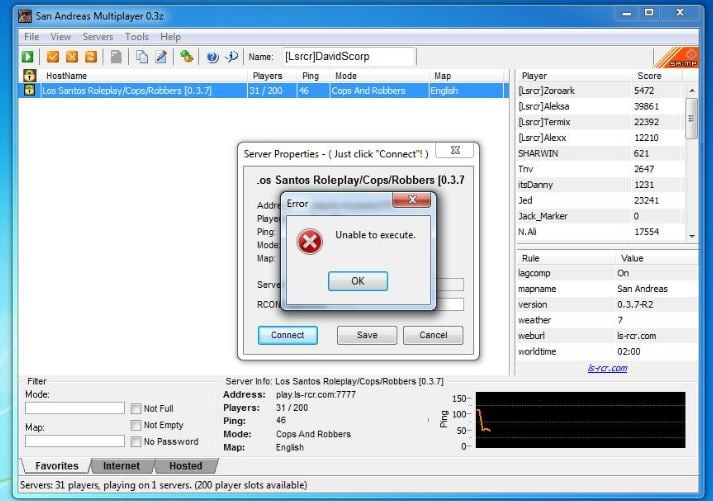

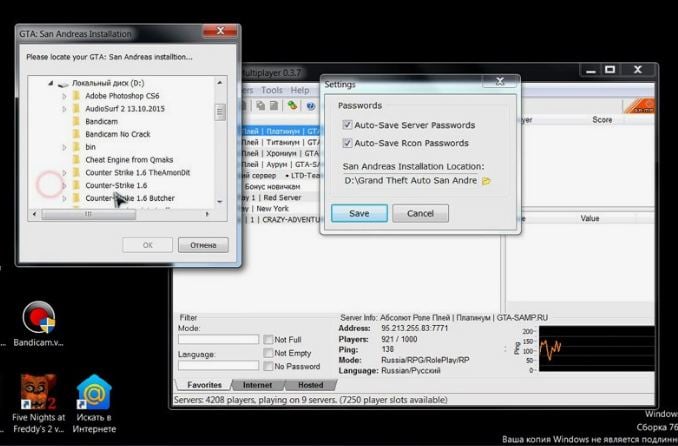























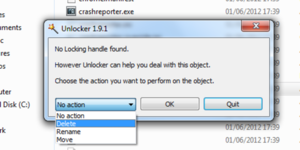 Нажать на кнопку Windows и выбрать «Командная строка (Admin)».
Нажать на кнопку Windows и выбрать «Командная строка (Admin)».